百度输入法怎么打特殊符号丨百度输入法打特殊符号图解
更新时间:2023-12-26 09:08:51作者:bianji
有时候在电脑输入的时候我们需要输入自己想要的特殊符号,那么百度输入法怎么打特殊符号?为此系统屋为你带来一个详细的百度输入法打特殊符号方法介绍,从而轻松输入自己想要的特殊符号,为你打造不一样的效果聊天效果。
百度输入法打特殊符号方法介绍
1、首先我们要通过输入调出,百度输入法的图标,然后右键点击上面的工具箱。

2、在工具箱中选择符号大全进行点击。
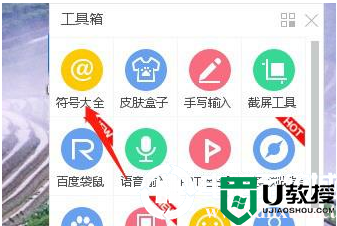
3、然后在打开的符号大全,你可以看到丰富的符号资源。
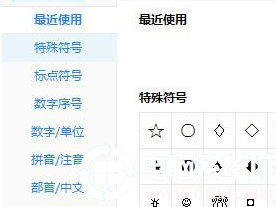
4、然后直接点击我们想要的符号。
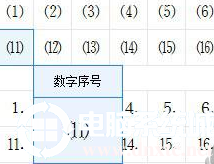
5、操作完成,我们就在电脑中的输入框中输入了我们想要的特殊符号了
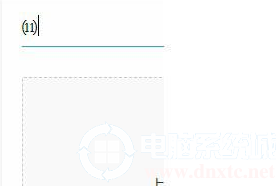
以上就是小编为大家整理的百度输入法怎么打特殊符号、百度输入法打特殊符号方法介绍,想了解更多电脑软件使用相关内容,可以对电脑系统城进行关注!
百度输入法怎么打特殊符号丨百度输入法打特殊符号图解相关教程
- 百度输入法怎么打特殊符号丨百度输入法打特殊符号图解
- 百度输入法怎么打特殊符号丨百度输入法打特殊符号图解
- 电脑特殊符号在哪里输入 电脑输入特殊符号的技巧
- 讯飞输入法怎么打特殊符号丨讯飞输入法打特殊符号图解
- 讯飞输入法怎么打特殊符号丨讯飞输入法打特殊符号图解
- 电脑上如何输入特殊符号 电脑怎么打出特殊符号
- 微软输入法如何打特殊符号 微软拼音输入法怎么打特殊符号
- 搜狗输入法怎么打出特殊符号 搜狗输入法怎样输入特殊符号
- 键盘123456打出来的都是符号 键盘输入数字变成特殊符号解决教程
- 电脑上怎样输入特殊符号 电脑特殊字符如何打输入法
- 5.6.3737 官方版
- 5.6.3737 官方版
- Win7安装声卡驱动还是没有声音怎么办 Win7声卡驱动怎么卸载重装
- Win7如何取消非活动时以透明状态显示语言栏 Win7取消透明状态方法
- Windows11怎么下载安装PowerToys Windows11安装PowerToys方法教程
- 如何用腾讯电脑管家进行指定位置杀毒图解

